还在Word里敲空格?那是你不会这样对齐文字!


经常看我们学一招文章的小伙伴可能会很疑惑:
之前不是已经介绍过用【Alt】键实现文字对齐了吗?难道是十七犯糊涂了?
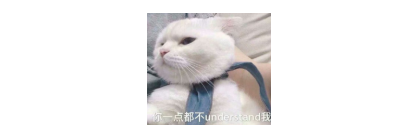
敲黑板:今天讲的小技巧不一样哦!
对齐下面这张图里的文字,对于【Alt】键来说是小菜一碟。
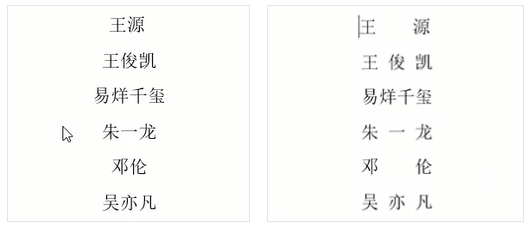
但如果是大段文字,【Alt】键还不太够用哦。

还好,方法总比困难多,今天就再教大家一个方法,快速搞定大段文字对齐!
对齐大段文本
👇
听说图文解析更清晰哦
👇
❶ 首先全选所有段落,按【Ctrl+H】调出【查找和替换】,并进入【查找】。
在查找内容中输入:<(?)(?)>
<(?)(?)> 指的是包含两个字符的内容。
勾选【使用通配符】;
选择【在以下项中查找】-【主文档】,最后【关闭】。
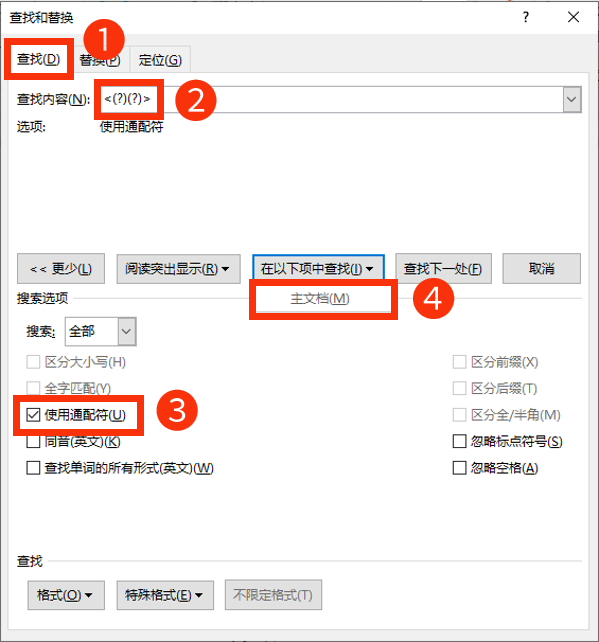
动图操作演示一下:

❷ 点击【开始】-【段落】-【双箭头A】,点击【调整宽度】。
设置【新文字宽度】为「3 字符」,最后【确定】。
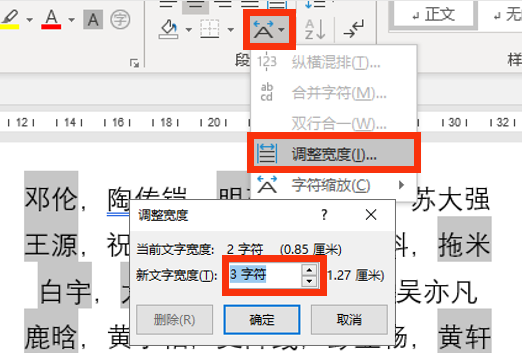
动图操作:
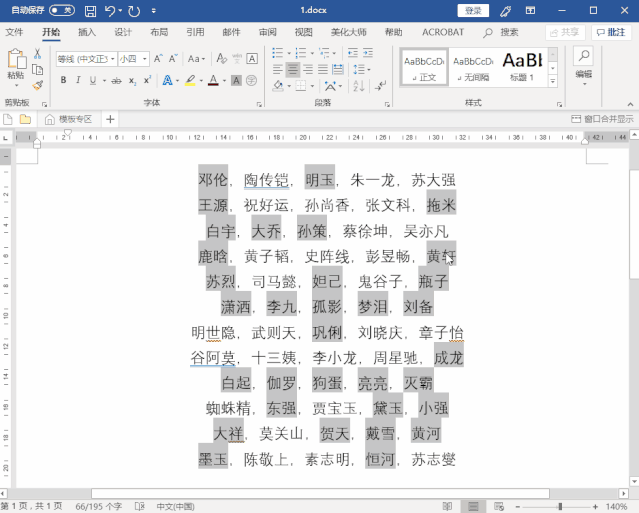
这样的大段文字对齐,遇上要列举很多人名的情况就会用到。
如果觉得文字太凌乱,画面不够整齐好看,用这个方法,也是绝对没有问题滴。
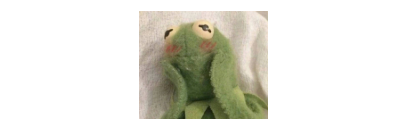
俗话说,技多不压身,想要职场混得好,Office 小技巧懂的可不能少哦~

本文编辑@十七
本期视频策划@视频小分队
想 Get 更多 Office 软件的小功能妙用技巧吗?
快来 Office 高效办公学习班,学习软件核心功能,掌握办公妙招吧!
现在联系秋小主咨询报名,立享300 元 优惠!



点击【阅读原文】,领取 300 元真爱粉报名优惠券!
👇👇👇
阅读原文 最新评论
推荐文章
作者最新文章
你可能感兴趣的文章
Copyright Disclaimer: The copyright of contents (including texts, images, videos and audios) posted above belong to the User who shared or the third-party website which the User shared from. If you found your copyright have been infringed, please send a DMCA takedown notice to [email protected]. For more detail of the source, please click on the button "Read Original Post" below. For other communications, please send to [email protected].
版权声明:以上内容为用户推荐收藏至CareerEngine平台,其内容(含文字、图片、视频、音频等)及知识版权均属用户或用户转发自的第三方网站,如涉嫌侵权,请通知[email protected]进行信息删除。如需查看信息来源,请点击“查看原文”。如需洽谈其它事宜,请联系[email protected]。
版权声明:以上内容为用户推荐收藏至CareerEngine平台,其内容(含文字、图片、视频、音频等)及知识版权均属用户或用户转发自的第三方网站,如涉嫌侵权,请通知[email protected]进行信息删除。如需查看信息来源,请点击“查看原文”。如需洽谈其它事宜,请联系[email protected]。

